
-
向日葵X
大小:5M语言:5M 类别:远程控制系统:WinXP/Win7/Win10
展开

向日葵X官方版是一款十分受欢迎的远程监控软件,向日葵X官方版界面友好,功能实用,支持Windows、Mac、Linux、Android之间互连,支持全win键盘,中英文输入,使用起来简单便捷。

向日葵远程控制重磅推出全新版本向日葵X。十年远控征程,作为向日葵远程控制十周年版本,向日葵X全新变革。整合向日葵主控端和被控端,合二为一,更简单编辑的远控操作模式,搭配有暗黑、明亮两套界面,给用户带来不一样崭新体验。
作为国内知名软硬结合的远控软件服务商,十年间向日葵致力于为用户提供领先的远程控制技术,打造完整远程生态。此次向日葵X的发布,除了一如既往地为用户提供先进的远程控制体验,向日葵承诺用户依然可免费使用已有功能。

1.下载向日葵X最新版安装包,解压后,双击exe程序,进入安装向导,点击立即安装

2.软件正在安装,请稍后...
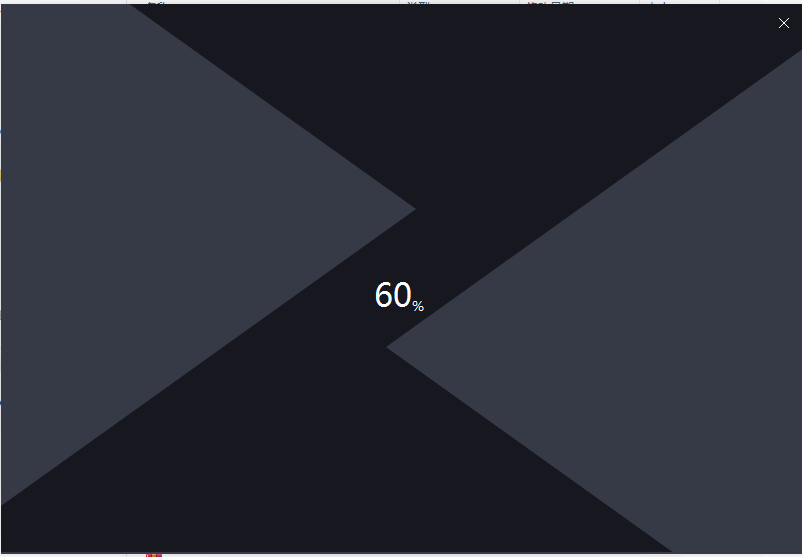
跨平台连接
Windows、Mac、Linux、Android,之间互连,iOS可远程以上设备
批量部署
再多的设备也能轻轻松松完成部署,毫不费力
飞速流畅
使用BGP跨线路云服务器、多节点服务器及H.264智能视频模式。网络稳定、远程流畅
无人值守
随时远程访问和管理无人值守设备
1、远程协助
远程协助功能,无需登录帐号即可发起远控。
这里可查看本机的识别码和验证码,发送本机识别码给伙伴即可实现远控本机;
也可以输入伙伴的识别码和验证码,去远控伙伴的电脑。
2、设备列表
设备列表的用途是管理帐号下的设备,如主机列表、开机设备等;需登录帐号才能进行管理。
①点击软件左上方的“登录”按钮,输入帐号密码进行登录。
可点击软件左上方的“注册”按钮,通过手机号码来注册帐号并登录。
②登录成功后,弹窗提示是否绑定本机,点击“立即绑定”,本机进入设备列表统一管理并占用主机数。同时客户端显示当前登录的帐号、等级、主机数的信息。
③在设备列表中,可添加(电脑、安卓)主机和开机棒硬件,和看帐号下的主机,以及在线或离线状态。
点击本地主机时,显示的是主机的详细信息,如主机名称、识别码、绑定的帐号,是否设置开机自启动;同时还支持检测是否搭配开机棒和UU。
④点击在线主机,右边显示该主机可操作的功能,如桌面控制、桌面观看、摄像头、远程文件、CMD、远程管理等;还可对主机做关机和重启操作;
桌面控制:点击“桌面控制”通过主机验证后,即可对远程主机进行操作。
桌面观看:只可查看远程桌面,无法操作。
远程摄像头:查看远程主机的摄像头画面。
远程文件:支持在主被双方主机传输文件。
远程CMD:远程打开被控端主机的CMD命令行窗口,可远程调试网络。
远程管理:点击后跳转至网页端,经过Windows帐户密码验证后可远程查看主机系统状态。
扩展功能中,可查看远程日志、设置葵域名访问、开启/关闭云监控、屏幕墙等功能。
1、桌面控制和监控
支持全win键盘,中英文输入
主机若有多屏,支持切换到其他屏幕
支持多路同时控制
2、远程开机
结合开机棒,实现远程开机与远程操作一体化,随开随关、定时开关,远程开启世界各个角落的电脑
3、无网远控
搭配向日葵控控,即使主机处于网络局限或无网状态,也可突破限制,为主机无网远程操作带来了更多的可能与前所未有的体验
4、视频监控
支持多摄像头查看
支持麦克风声音
支持多人同时查看摄像头
5、远程文件
支持远程文件的删除、下载、重命名等操作
支持文件双向传输
支持断点续传

6、CMD/SSH
自定义你的常用命令
为你保留历史输入命令记录
7、文件和消息群发
支持文件定时定向分发,可选择多主机,流量限制
覆盖同名文件、查看进度
支持消息定时定向发送,可选择多主机,添加文本和超链接
8、多屏幕同时监控
批量监控远程主机的桌面画面和声音
可批量监控多台主机屏幕,可设置刷新频率和屏幕大小
通过监控看到异常,可迅速切换到远程操作模式
可查看主机的多个屏幕
9、远程管理与诊断
随时随地管理远程主机,查看系统信息和硬件信息等
系统性能诊断,查看时间,查看进程
查看系统服务,本地用户和组,共享资源和环境变量
远程应用管理
内存、CPU等敏感信息报警提醒,对远程主机的一切尽收眼底
很多用户抱怨用向日葵控制桌面有很严重的延迟,即便网络再好,那可能是软件本身设置问题,下面就来说下如何通过设置来提高远程速度。
首先来说下影响远控(卡顿、延迟)的可能原因,在当前网速正常却觉得远控操作卡顿,可能原因如下:
(1)、远程主机的网速较慢;
(2)、任意一方的运营商网络环境不稳定;
(3)、双方主机设备的硬件性能较低,或CPU使用率过高;
当我们在远程控制电脑的时候可以在控制台中发现7个小图标。分别代表“黑屏模式”、“模式选择”、“快捷键”、“色彩设置”、“视图设置”、“辅助功能”及“全屏”。你可在此设置色彩、调整分辨率大小,将其调低,这样即可优化远程桌面速度和质量。
同时你也可以在设置中的桌面模式中选择远程模式,如果电脑配置较低,则可以极速模式,这样可以在牺牲一部分画质的情况下提升远程控制的速度。
1、【新增】全新潜心研发的 SADDC算法
2、【新增】可视化卡顿诊断
3、【新增】均衡模式-真彩
4、【新增】支持开机插座/插线板开机
5、【新增】支持识别码远控时可手动切换到VIP通道
6、【新增】支持手动设置安全证书校验方式
7、【新增】支持4K屏画面
8、【优化】高DPI界面适配
9、【优化】免安装绿色版,取消默认自启动
10、【修复】修复部分bug
加载全部内容

有看头监控软件pc版7M11722人在玩小伙伴们是否想让自己家里或者店铺更加的安...
下载
ToDesk远程控制软件3M5986人在玩ToDesk远程控制软件是一款继team...
下载
HNVR视频监控录像软件88.64M4086人在玩HNVR视频监控录像软件是一个免费的支持...
下载
ToDesk(远程协助软件)官方版3M4077人在玩ToDesk(远程控制软件)是一款极致流...
下载
Radmin3.4授权码大全10M3991人在玩这里为大家准备了Radmin34授权码大...
下载
军视监控客户端电脑免费版4.64M3079人在玩月黑风高夜,想要高枕无忧一定是离不开军视...
下载
SkiesKiller极域杀手PC1M2673人在玩SkiesKiller极域杀手PC是一款...
下载
synergy 1.8.7激活码生成器7M2449人在玩Synergy是一个跨平台,开放源码的K...
下载
dameware12中文特别版101M2291人在玩WindowsNT远程控制软件我选择da...
下载
海康威视iVMS-4200客户端228M2187人在玩海康威视iVMS-4200客户端是一款网...
下载